Як встановити та запустити ОС Chrome без Chromebook
ОС Google Chrome є однією з нових операційних систем, яка набирає популярність, насамперед завдяки зростаючому списку функцій. Незважаючи на те, що можна було запустити ОС Chromium (базову версію ОС Chrome), у Windows все ж не вдалося запустити поточну ОС. Завдяки його емулятору, тепер можна випробувати ОС Chrome без Chromebook.
Якщо ви користувач, який чекає на покупку Chromebook або розробника, який створює програми для ОС Chrome, цей посібник для вас. На цій посаді я покажу вам, як це зробити встановити та запустити ОС Chrome у Windows за допомогою емулятора. Ви можете вивчати ОС Chrome або її програми, не купуючи фактичне обладнання.
Примітка: Ви повинні мати робоче підключення до Інтернету (високошвидкісне з'єднання не потрібно, але рекомендується інше, це займе більше часу) для цього підручника.
1. Встановіть Android Studio
Перш за все, ви повинні встановити Android Studio - навіть якщо ви тільки бажаєте спробувати Chrome OS, оскільки вона емулятор працює тільки в Android Studio В даний час. Щоб встановити його, виконайте наведені нижче дії.
- Завантажити Android Studio від розробників Android.
- Відкрийте завантажений файл для установки Android Studio. Це просто - дотримуйтесь інструкцій на екрані програми інсталятора.

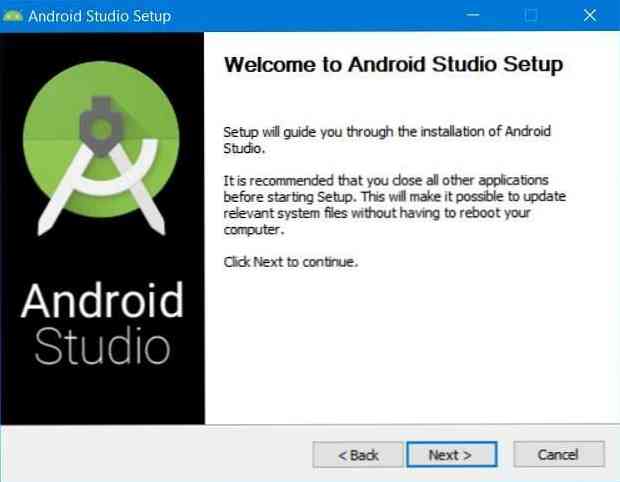
2. Увімкніть прискорення для віртуальних машин
Багато сучасних процесорів можуть використовувати розширення для прискорення роботи віртуальних машин. Хоча ви можете запустити віртуальну машину, не ввімкнувши це прискорення, все ж таки рекомендується дозволити її для безперебійне функціонування ВМ.
Щоб активувати прискорення для віртуальних машин, виконайте наведені вказівки.
- Відкрийте програму Android Studio після встановлення.
- Натисніть кнопку Налаштувати і виберіть “Менеджер SDK“.
- Перейти до “Інструменти SDK” та перевірте / виберіть “Емулятор Intel x86 (інсталятор HAXM)” якщо доступно, натисніть кнопку Застосувати на дні.
- Підтвердьте установку, якщо її запитаєте, і виберіть мінімум 2,0 ГБ оперативної пам'яті для Intel HAXM (емуляторний прискорювач).
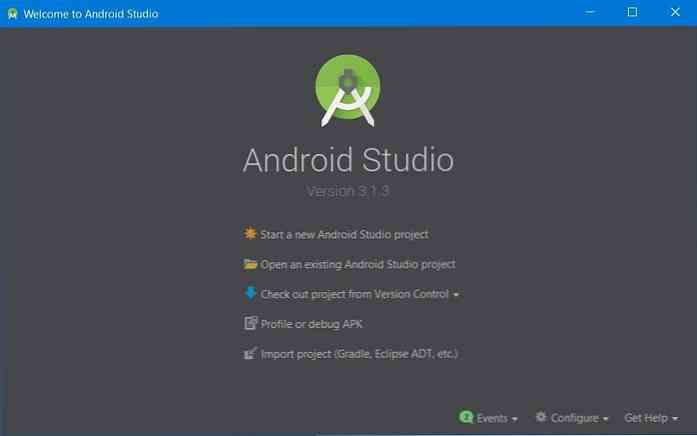
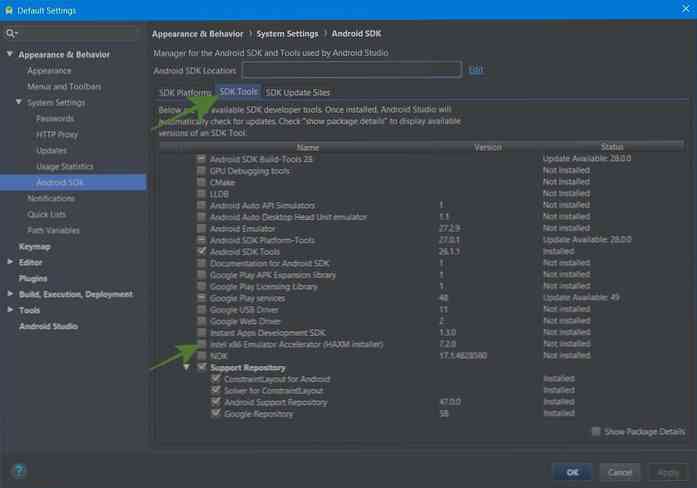
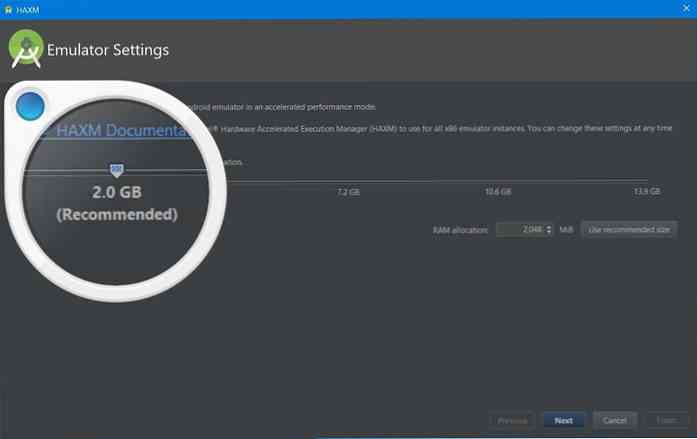
3. Отримати зображення ОС Chrome
Необхідно, щоб системний образ ОС Chrome запускався практично на емуляторі. Його зображення можна отримати через менеджер Android Studio SDK. Зображення можна завантажити, виконавши наведені нижче дії.
- Перейти до “Сайти оновлення SDK” на вкладці Менеджер SDK, а потім натисніть кнопку + кнопки в центрі праворуч вікна.
- У новому діалоговому вікні введіть “Репозиторій ОС Chrome” і “https://storage.googleapis.com/chrome_os_emulator/addon2-1.xml” відповідно в Ім'я і URL поля та натисніть в порядку.
- Натисніть кнопку + кнопки знову введіть “Зображення системи ОС Chrome” і “https://storage.googleapis.com/chrome_os_emulator/sys-img2-1.xml” в Ім'я і URL текстових полів і натисніть кнопку в порядку кнопки.
- Тепер натисніть кнопку Застосувати у нижній частині вікна.
- Потім перейдіть до “Інструменти SDK” та перевірте / виберіть “Пристрій Chrome OS” і натисніть кнопку в порядку встановити вибрані інструменти (підтвердити, якщо їх запитають).
- Нарешті, перезапустіть Android Studio, щоб внести зміни.

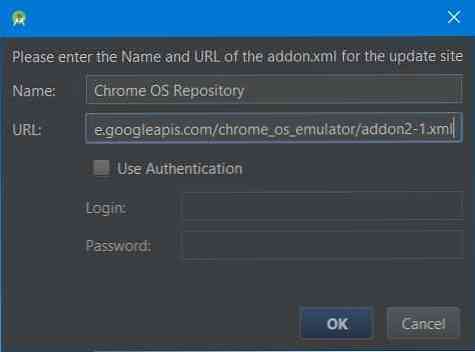
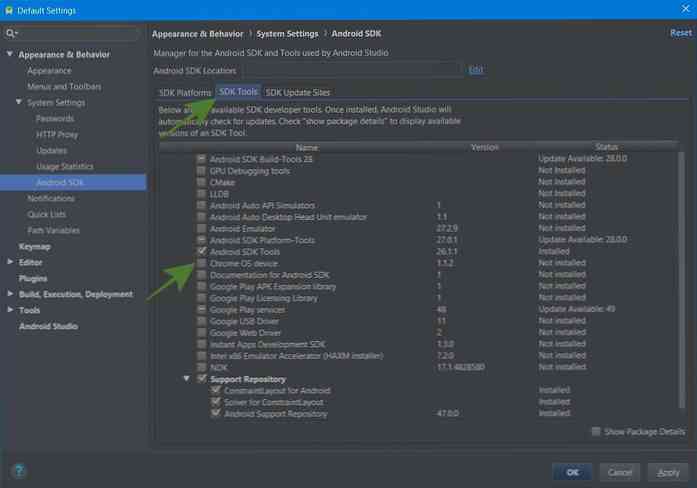
4. Створіть AVD для ОС Chrome
Тепер у вас є образ системи для ОС Chrome, тому ви можете створити віртуальний пристрій для запуску ОС Chrome на емуляторі. Для цього виконайте наведені нижче дії.
- Натисніть цю опцію “Запустіть новий проект Android Studio” і виконайте інструкції на екрані, щоб створити новий проект. Це потрібно, тому що на екрані робочої області є можливість відкрити AVD Manager. Зауважте, що це може зайняти деякий час, оскільки може завантажувати необхідні файли.
- Натисніть кнопку для “Менеджер AVD” у верхньому правому куті вікна, а потім натисніть кнопку “Створити віртуальний пристрій ... ” в менеджері AVD.
- Виберіть Планшет зліва, перейдіть до “Pixelbook (бета-версія)” у центрі та натисніть Далі.
- У наступному вікні виберіть системний образ для вашого AVD (Android Virtual Device). Якщо для нової системи AVD платформа SDK не потрібна, її можна швидко завантажити з Рекомендовано на вкладці.
- Перевірте налаштування нового AVD і натисніть кнопку Завершити кнопки.
- Нарешті, після його створення ви побачите його запис у менеджері AVD. На цьому екрані можна натиснути кнопку його відтворення, щоб запустити ОС Chrome.
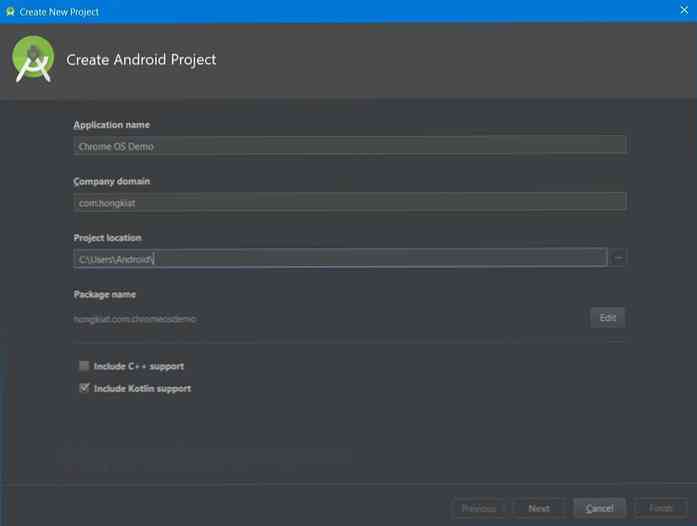
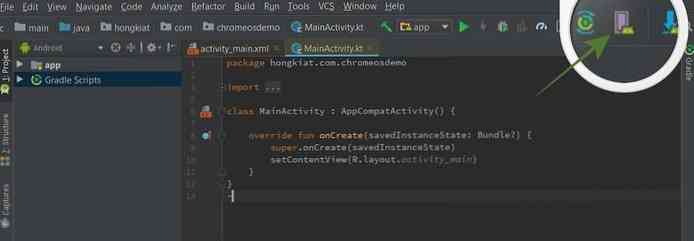
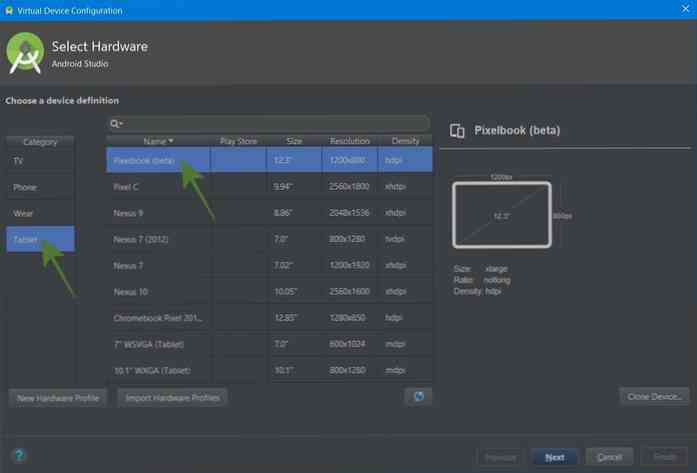
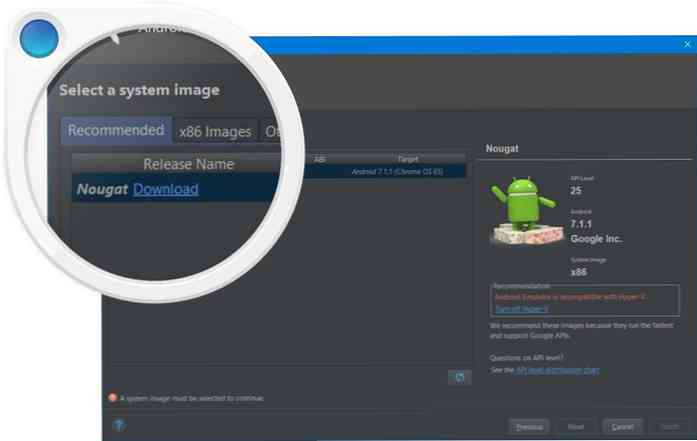
Все це стосується встановлення та запуску ОС Chrome без Chromebook. Зауважте, що цей посібник створено у Windows, але ви можете слідуйте за нею на будь-якій платформі з незначними змінами тут і там. Отже, яким був ваш досвід?
Будь ласка, залиште коментар нижче або напишіть мені безпосередньо в @aksinghnet на Twitter.




